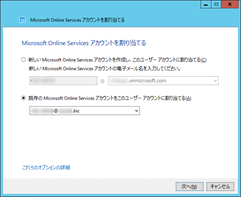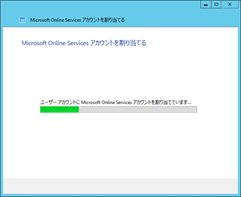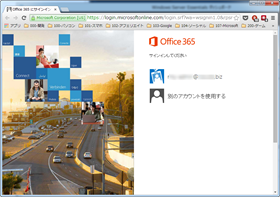Windows Server 2012 R2 Essentialsでは、いくつかのMicrosoft オンライン サービスとの統合が可能です。
今回は、Windows Server 2012 R2 Essentials の既存ユーザにOffice 365のMicrosoft オンライン アカウントを割り当てる手順をメモ。
割り当てる事で何が出来るのか、どう便利になるのか?も説明します。
Office 365のMicrosoft オンライン アカウントを割り当てる手順
- ダッシュボードを起動
- [ユーザー]タブを開き、該当となるユーザ[xxx]を選択
- ダッシュボード右側の[xxxx タスク]にある[Microsoft オンライン アカウントを割り当てる]をクリック
- 割り当て方法は2種類。
- 割り当て中…
- 割り当て完了
メッセージのとおり、該当のユーザは、Windows パスワードを変更する必要があります。
変更する事でOffice 365のサインイン パスワード=Windows パスワードになります。この後の作業は非常に大切な操作になります。落ち着いて行いましょう。
- 該当ユーザのクライアントPCにおいてサインアウト→サインイン(または、ログオフ→ログオン)を行い、パスワード変更を行います
- パスワード変更後、ダッシュボードの[ユーザ]タブを確認
Microsoft オンライン アカウントの割り当てが完了している事が確認できます。
統合すると何が起き、何が便利になるのか?
クライアントPCに該当ユーザでログイン(またはサインイン)するとスタートパッドのリスト下段に[Microsoft Office 365(M)]が表示され、クリックすると3項目表示されます。

- Outlook Web App(O)
ログイン後、Office 365のOutlook Web Appが表示されます。
https://outlook.com/owa/office365.com
- Office 365 ホーム(H)
ログイン後、Office 365の管理画面が表示されます。
https://portal.microsoftonline.com/
- クイック スタート(S)
英語ですが、ヘルプサイトが表示されます。
http://technet.microsoft.com/library/jj593244.aspx
- よく使う機能がスタートパッドに集約
共有フォルダやメールがスタートパッドからアクセスできます - 複数のパスワードを覚える必要がない
Office 365のサインイン パスワード=OSのログイン(サインイン) パスワードと同じになるため、複数のパスワードを覚えられない一般ユーザに優しい
特に2番目は非常に優れた機能だと思っています。